登録できる端末は2台まで
最後に上記(3)の話。フレッツ・スポットは、申し込み時にフレッツ・スポットで利用する機器のMACアドレスを2台まで登録するが、これは登録した機器しかフレッツ・スポットで利用できないということを意味する。2台まで登録できるので、ノートパソコンとスマートフォン、ノートパソコンとPSP、PSPとスマートフォンといった多用な組み合わせで利用できるが、例えばノートパソコンを買い換えたとき、スマートフォンを機種変更したときは登録情報の変更手続きが必要となる。MACアドレスの登録変更には2100円の工事費用が発生し、変更までに4営業日を要するので、時間的にも余裕を持って申し込まなければならない。
ちなみに、MACアドレスを間違えて登録してしまうと、無線LANやプロバイダの接続情報が正しくともまったく接続できない(筆者の実体験である)。間違えて登録しても登録変更には2100円がかかるので、申し込み時は入念にチェックしておこう。
Windows Mobile端末でフレッツ・スポットに接続するには
Willcom 03などのWindows Mobile端末でフレッツ・スポットを利用するには、まず対応するバージョンのフレッツ・スポット接続ツールをインストールする必要がある。Willcom 03やAdvanced W-ZERO3[es]の場合は、Windows Mobile 6(Professional、Classic)用をダウンロードしてインストールすればいい。
インストールが完了したら、フレッツ接続ツールの設定を行う。無線LAN関連の情報はソフトウェアにあらかじめ設定されているので、ここではプロバイダへの接続情報(プロバイダへのログインID、パスワードとプライマリ/セカンダリDNS)を入力するだけでいい。
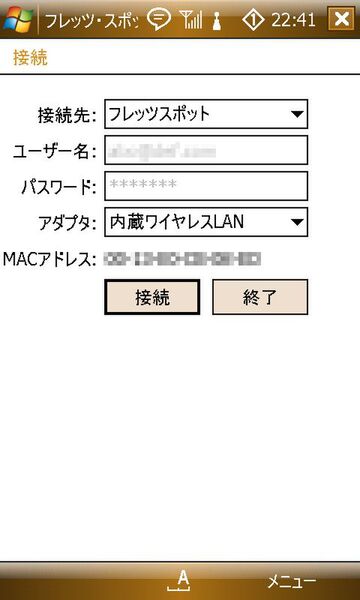
フレッツ・スポット接続ツールを起動するとメイン画面が表示される
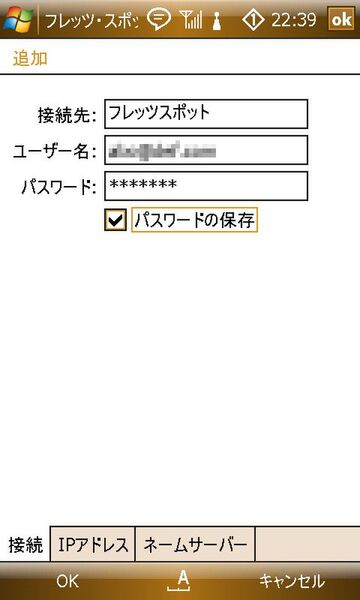
「メニュー」→「追加」からフレッツ・スポットの接続情報を設定する。接続タブの画面では、接続名は適当な名称でOK。ユーザ名は、利用するプロバイダで指定されたログイン名を入力。パスワードはプロバイダの接続パスワード

「パスワードの保存」のチェックボックスをオンにして確定すると、確認のダイアログが表示される。こうしておけば接続時に毎回パスワードを入力する必要がなくなる
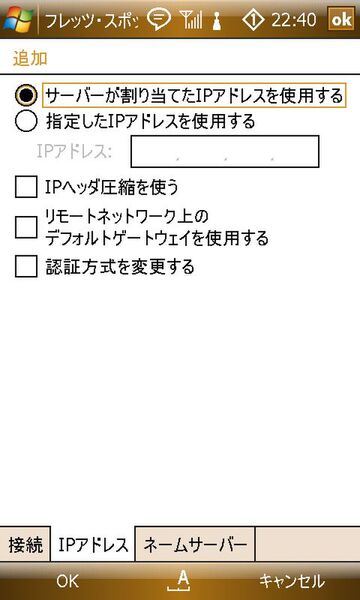
追加画面のIPアドレスタブ。「サーバーが割り当てたIPアドレスを使用する」にチェックが入っていれば変更する必要はなし
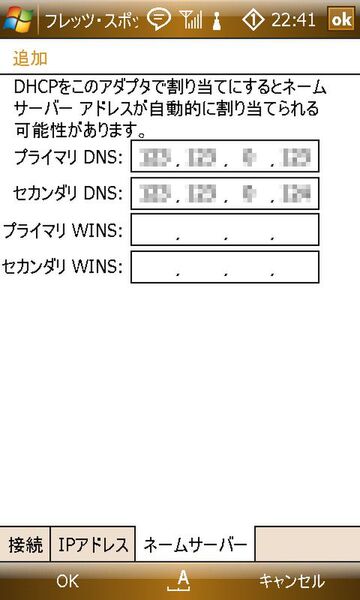
追加画面のネームサーバータブ。プロバイダに指定されたプライマリ/セカンダリDNSを入力。次回以降は入力の必要はない
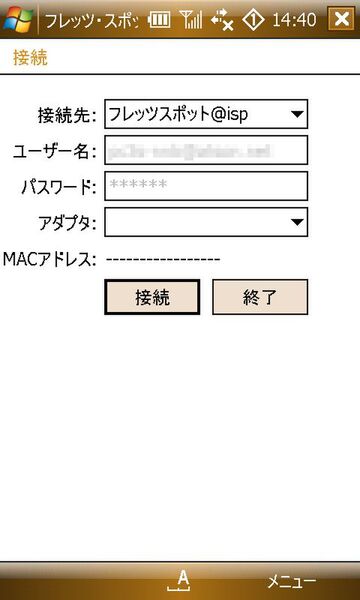
アダプタ、MACアドレスが空欄になっているときは、無線LAN機能がオフになっている。フルキボードのFn+OKキーで無線LAN機能をオンにしよう
(次ページへ続く)
































